首先确认 composer 全局 bin 目录路径,运行 composer config -g bin-dir –absolute 获取实际路径,典型结果为 C:Users用户名appDataRoamingComposervendorbin,接着将该路径添加至系统 PATH 环境变量:通过“此电脑”→“属性”→“高级系统设置”→“环境变量”,在“系统变量”中编辑 Path,新增该项路径,保存并关闭所有窗口,然后重新打开命令行终端以加载新环境变量,最后通过 composer global require laravel/installer 安装 Laravel 安装器并执行 laravel new test-project 验证命令是否可用,若成功创建项目则表示配置生效,注意此前安装的全局工具建议重装以确保二进制文件正确生成。
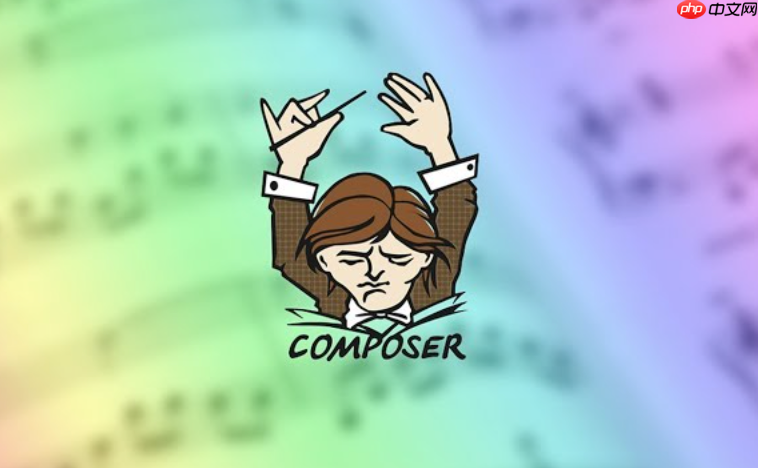
在 windows 系统下使用 Composer 时,安装某些全局包(如 Laravel 安装器、php CS 工具等)会生成可执行文件(bin 文件),这些文件默认存放在一个特定的目录中。为了让这些命令能在任意位置通过命令行直接运行,你需要将 Composer 的全局 bin 目录添加到系统的 PATH 环境变量中。
查看 Composer 全局 bin 目录位置
打开命令提示符或 PowerShell,运行以下命令:
composer config -g bin-dir –absolute
输出结果类似于:
C:Users你的用户名AppDataRoamingComposervendorbin
这个路径就是 Composer 全局 bin 的实际存放位置,需要将其添加到 PATH 中。
将 bin 目录添加到系统 PATH 环境变量
按以下步骤操作:
- 右键“此电脑” → “属性” → “高级系统设置”
- 点击“环境变量”按钮
- 在“系统变量”区域找到并选中 Path,然后点击“编辑”
- 点击“新建”,粘贴你刚才查到的 bin 路径,例如:
C:Users你的用户名AppDataRoamingComposervendorbin - 依次点击“确定”保存所有窗口
验证配置是否成功
重新打开一个新的命令提示符或 PowerShell 窗口(重要:必须重启终端才能加载新 PATH),然后尝试运行一个全局安装的工具,例如:
composer global require laravel/installer
laravel new test-project
如果 laravel 命令可以正常执行,说明 PATH 配置成功。
注意:如果你之前已经安装过全局工具,建议重新安装一次,确保二进制文件被正确放置。
基本上就这些,不复杂但容易忽略的是重启终端和检查实际路径是否准确。
以上就是composer怎么在windows下设置全局bin目录到PATH_教你配置windows系统下composer全局bin路径的详细内容,更多请关注php中文网其它相关文章!


